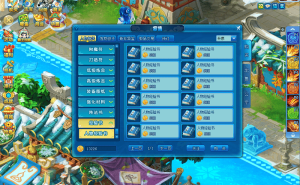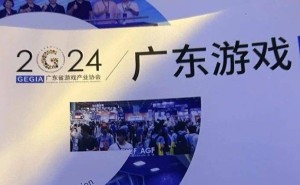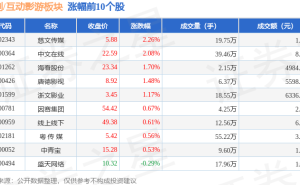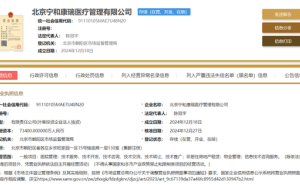手机WPS打勾技巧大揭秘
在日常生活中,无论是处理工作文档、填写电子表格,还是撰写各类笔记,我们经常会遇到需要标记“已完成”或“同意”等勾选事项的情况。对于使用手机WPS Office的用户来说,如何在手机上轻松实现打勾操作呢?以下将为您详细介绍。
首先,用户需要确保手机上已安装了WPS Office应用。若尚未安装,只需前往应用商店搜索并下载即可。安装完成后,点击应用图标启动WPS。
进入WPS主界面后,用户可以选择已有的文档进行编辑,或者通过点击“新建文档”按钮创建一个新的空白文档。无论是哪种方式,都能轻松进入下一步操作。
在打开的文档中,屏幕底部会显示一排工具栏。为了进入编辑模式,用户需要找到并点击工具栏中类似笔的图标。进入编辑模式后,工具栏将提供更多选项。

在编辑模式下,用户需要找到并点击“符号”按钮,该按钮通常呈现为一个带有上下箭头的方框形状。进入符号工具栏后,用户可以浏览到多种不同的符号。
为了找到打勾符号,用户可以滑动屏幕或翻页进行查找。打勾符号通常呈现为一个简单的勾形状,找到后点击即可。点击后,该符号会自动插入到当前光标所在的位置。
如果用户希望调整打勾符号的大小或颜色,可以在工具栏中进行相应的设置。完成编辑后,记得点击左上角的“保存”按钮或通过导航栏菜单进行保存,以确保所有更改得到保存。
除了基本的编辑功能外,手机WPS还支持多种格式的文件导出和分享方式。用户可以将编辑好的文档轻松分享给他人,或进行其他所需操作。
在使用手机WPS或其他办公软件时,用户应遵守相关的使用规定和版权法律。避免使用他人的文件或图片,确保自己的创作不侵犯他人的知识产权。同时,保护个人信息和隐私安全同样重要。
通过手机WPS打勾技巧的分享,希望能够帮助用户在手机端更高效地完成工作和学习任务。如果您还有其他关于手机WPS的问题或希望学习更多小技巧,欢迎随时提问。祝您使用愉快!